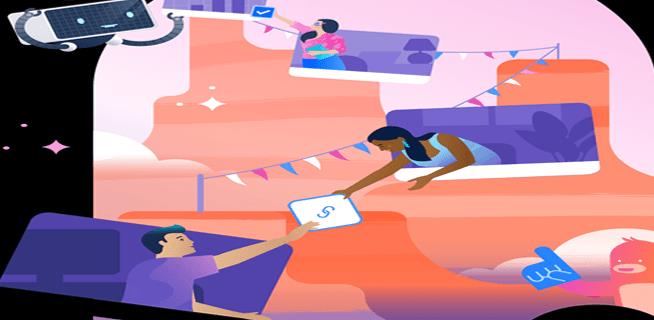Links de dispositivos
O Trello permite que você crie sua experiência de trabalho para refletir quem você é. Eles oferecem maneiras de personalizar sua conta, como personalizar o plano de fundo, usar emojis ou alterar sua foto de perfil. Se você deseja exibir uma foto de perfil exclusiva em vez de suas iniciais, continue lendo para saber como.
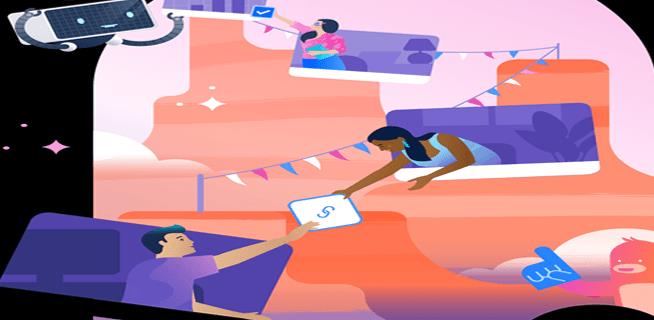
Como alterar uma foto de perfil no Trello em um PC
Siga estas etapas para alterar sua foto de perfil no Trello usando seu computador.
- Navegue até Atlassian e faça login com as credenciais da sua conta do Trello.

- No canto superior direito, clique no seu avatar atual e escolha “Configurações da conta”.

- Clique no seu avatar novamente. Você terá a opção de adicionar uma foto de perfil, alterar uma foto de perfil existente ou criar uma nova foto de perfil.

- Para usar uma nova foto de perfil, selecione “Carregar foto”.

- Escolha a imagem desejada do seu disco rígido.
- Ajuste a seção de imagem. Quando estiver satisfeito, selecione "Carregar".

Como alterar uma foto de perfil no Trello em um iPhone
Veja como atualizar seu avatar Trello através do seu iPhone.
- Abra o navegador móvel Trello e faça login na sua conta.

- Toque no menu de hambúrguer no canto superior esquerdo e escolha “Configurações”.

- Abaixo da seção “Geral”, selecione a opção “Perfil e visibilidade”.

- Na seção "Gerenciar suas informações pessoais", toque em "Perfil da Atlassian".

- Pressione o ícone do seu avatar e escolha “Adicionar foto de perfil”.

- Agora você pode tirar uma foto ou fazer upload de uma imagem de suas fotos do iPhone.
- Ajuste sua foto e, na parte inferior da tela, toque em “Carregar”.

Como alterar uma foto de perfil no Trello em um dispositivo Android
Siga estas etapas para alterar sua foto de perfil usando um Android.
- Inicie o aplicativo Trello e faça login na sua conta.

- No canto superior esquerdo, selecione o menu de três linhas e toque em “Configurações”.

- Na seção “Geral”, toque na opção “Perfil e visibilidade”.

- Abaixo da seção "Gerenciar suas informações pessoais", selecione "Perfil da Atlassian".

- Toque no ícone do avatar e escolha “Adicionar foto de perfil”.

- Você pode tirar uma foto ou fazer upload de uma imagem do rolo da câmera.
- Ajuste sua foto para ajustá-la e toque em “Carregar”.

Como alterar uma foto de perfil no Trello em um iPad
Veja como alterar seu avatar do Trello usando seu iPad.
- Entre na sua conta do Trello.

- Abra o menu no canto superior esquerdo e escolha “Configurações”.

- Na seção “Geral”, toque em “Perfil e visibilidade”.

- Em “Gerenciar suas informações pessoais”, selecione o “Perfil da Atlassian”.

- Toque no ícone do seu avatar e pressione “Adicionar foto de perfil”.

- Aqui você pode tirar uma foto ou fazer upload de uma imagem salva.

- Ajuste o tamanho da sua foto e toque em “Upload” na parte inferior.

Trello Avatar atualizado
O Trello é uma ferramenta de produtividade eficaz que combina eficiência com sua personalidade. Uma maneira de conseguir isso é oferecendo opções de personalização. Você pode adicionar um pouco de sua individualidade à sua conta do Trello personalizando sua foto de perfil. O Trello permite que você substitua suas iniciais como avatar por uma imagem de sua escolha.
Você está feliz com sua foto de perfil? Você já usou alguma outra opção de personalização? Compartilhe suas opiniões sobre o Trello na seção de comentários abaixo w.